Как разблокировать загрузчик Xiaomi
Разблокировка загрузчика Xiaomi даёт возможность установки кастомных прошивок и Fastboot ROM, получения прав суперпользователя и других действий с устройством. Bootloader в смартфонах Xiaomi, Redmi, POCO является дополнительной защитой, которая активирована по умолчанию, и начинает работать до загрузки операционной системы.
Что такое загрузчик Xiaomi
Загрузчик Xiaomi — это программа, которая запускается при каждом включении/перезагрузке смартфона до момента старта операционной системы. Bootloader проверяет установленную операционную систему на наличие ошибок и критических изменений, затем запускает её.
Заблокированный бутлоадер защищает ваши данные от посторонних, не позволяя пользоваться украденным или потерянным устройством. Что будет, если разблокировать загрузчик и потерять телефон — нашедший устройство человек может перепрошить его и пользоваться как своим.
Большинство производителей смартфонов, включая Сяоми, Редми и ПОКО, с завода блокируют загрузчик для безопасности пользовательских данных. Но включённая блокировка не даёт полного контроля над устройством. Открытый загрузчик позволяет установить кастомную прошивку и получить root-права. Неважно, какое у вас устройство: Xiaomi Pad 5, Mi 11, POCO X3 Pro, Redmi Note 7, Redmi 4X или любой другой телефон, порядок действий одинаковый.
Зачем НУЖЕН Mi Аккаунт? ПЛЮСЫ и МИНУСЫ в 2020г
После разблокировки загрузчика вы не будете получать обновления OTA. Станет недоступна разблокировка телефона по лицу и отпечатку пальца, отключится сервис Xiaomi Find Device, система электронных платежей Google Pay и некоторые другие возможности.
Разблокированный загрузчик позволяет злоумышленникам получить удалённый доступ к устройству, делает его уязвимым для вирусов. Поэтому после выполнения всех необходимых действий с устройством необходимо заново разлочить загрузчик.
Невозможно разблокировать загрузчик Xiaomi без ПК. На телефоне без компьютера можно только проверить его состояние: разблокирован или заблокирован.
Как разблокировать загрузчик
Разблокировка загрузчика Xiaomi состоит из двух этапов:
- Привязка смартфона к учётной записи Mi.
- Включение отладки по USB.
- Разблокировка загрузчика с помощью Mi Unlock.
Во время разблокировки удаляются все данные пользователя: смартфон будет сброшен к заводским настройкам. Перед выполнением процедуры рекомендуется создать резервную копию данных.
Этап 1: привязка телефона к аккаунту Xiaomi
Для работы с загрузчиком нужен Mi аккаунт, к которому привязано устройство. Если аккаунта нет, необходимо его создать и выполнить процедуру привязки. Пропустите этот тап, если телефон уже привязан к аккаунту Mi.
Не забудьте сначала выключить Wi-Fi и включить мобильный интернет. Это обязательное условие.
Как привязать телефон к Mi аккаунту:
- Запустите настройки телефона, перейдите в раздел Mi Аккаунт .
- Нажмите кнопку Выйти из аккаунта .
- Введите пароль и нажмите кнопку ОК . После этого вернитесь к списку параметров и перейдите в раздел О телефоне .
- 7 раз тапните по плитке с версией MIUI до появления надписи Вы стали разработчиком .
- Вернитесь к списку параметров, выберите Расширенные настройки .
- Нажмите на раздел Для разработчиков .
- Передвиньте ползунок OEM разблокировка , затем тапните Статус Mi Unlock .
- Выдайте все необходимые разрешения при помощи кнопки Согласен .
- Нажмите кнопку Связать аккаунт с устройством .
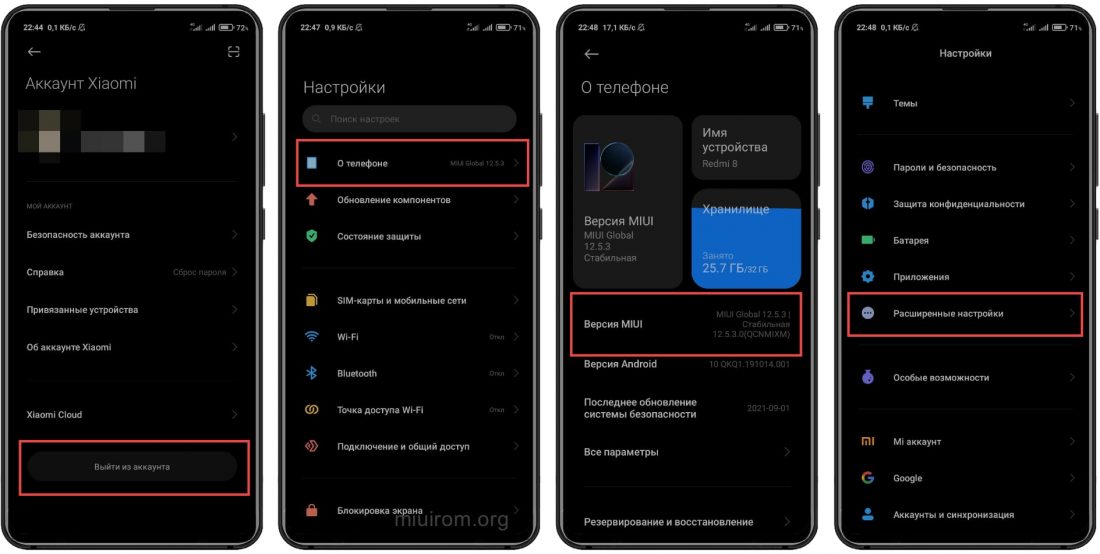
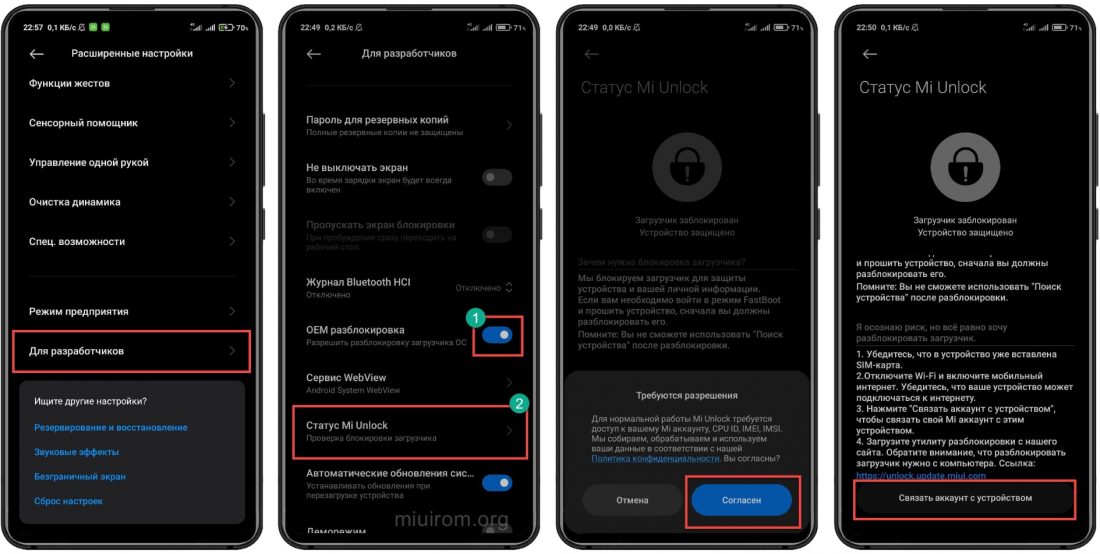
Начнётся процесс привязки, который не займёт много времени. По его завершении вы увидите соответствующее сообщение.
Остаётся войти в свой Mi аккаунт и привязка устройства будет осуществлена.
Заявка на разблокировку загрузчика Xiaomi может обрабатываться 168, 360 или 720 часов. Вы можете проверить, сколько времени осталось до разрешения в разделе Статус Mi Unlock .
В течение периода ожидания можно использовать телефон в обычном режиме. Но не сбрасывайте его до заводских настроек и не выходите из учётной записи после привязки аккаунта Mi к телефону — в этом случае таймер будет сброшен до 168 часов и снова придётся ждать разрешения на разблокировку бутлоадера.
Этап 2: включение отладки по USB
Включение отладки по USB даёт возможность работать в режиме Fastboot с внутренней памятью телефона и загрузчиком. Без её активации разблокировка загрузчика невозможна.
Функция активации отладки находится в скрытых настройках для разработчиков, которые были активированы при подготовке к разблокировке выше. Осталось найти нужный параметр и активировать его.
Как включить отладку по USB на Xiaomi:
- Запустите настройки MIUI, перейдите в раздел Расширенные настройки .
- Выберите пункт Для разработчиков .
- Передвиньте переключатель Отладка по USB в положение Вкл .
- Подтвердите действие кнопкой ОК .
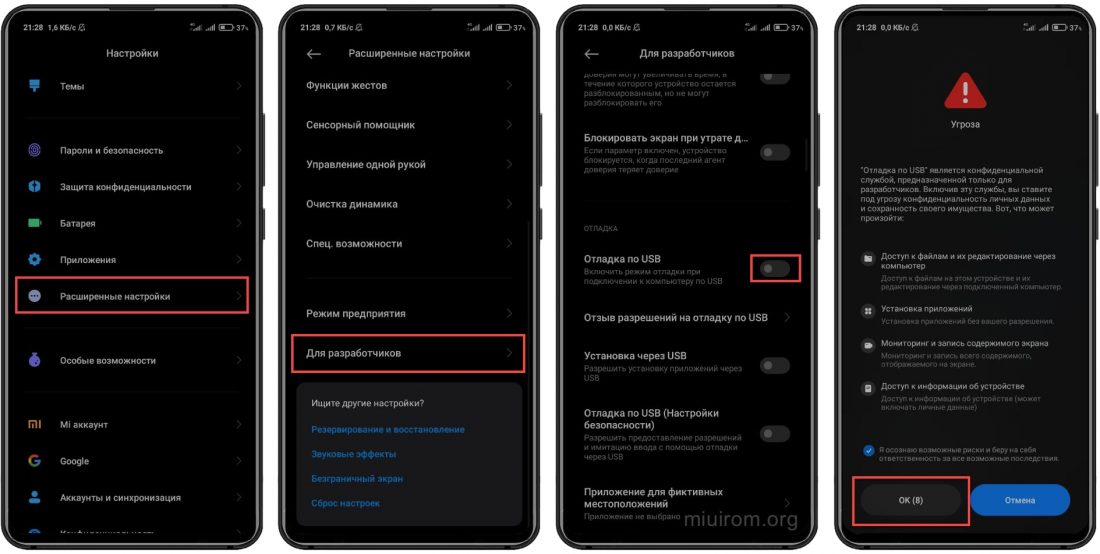
Теперь программа Mi Unlock сможет работать с загрузчиком.
При разблокировке бутлоадера все пользовательские данные будут удалены. Рекомендуется заранее сделать их резервную копию. Например, перенести на внешний накопитель.
Этап 3: разблокировка загрузчика
Xiaomi создала бесплатную программу для разблокировки загрузчика Mi Flash Unlock. Эта официальная утилита работает на Windows и не требует установки на ПК.
Перед использованием программы Mi Unlock установите необходимые драйверы, которые есть в архиве с программой. Без них разблокировка невозможна потому, что ПК не увидит подключённый смартфон или планшет.
Для разблокировки рекомендуется использовать полностью исправный оригинальный USB-кабель. Если соединение будет нестабильным, то вместо разблокированного загрузчика вы можете получить телефон-кирпич.
Как разблокировать загрузчик Xiaomi:
- Запустите проводник Windows, перейдите в каталог с распакованной программой.
- Двойным кликом запустите файл driver_install.exe . Это действие позволит установить драйверы в «тихом» автоматическом режиме.
- Запустите файл с именем miflash_unlock.exe для старта программы.
- Примите лицензионное соглашение при помощи кнопки Agree .
- Введите регистрационные данные от Mi аккаунта (логин и пароль), нажмите кнопку Sign in .
- Переведите телефон в режим Fastboot (полностью выключить устройство, затем одновременно зажать кнопки питания и уменьшения громкости), подключите к ПК при помощи USB-кабеля, щёлкните по кнопке Unlock .
- Подтвердите действие кнопкой Unlock Anyway .
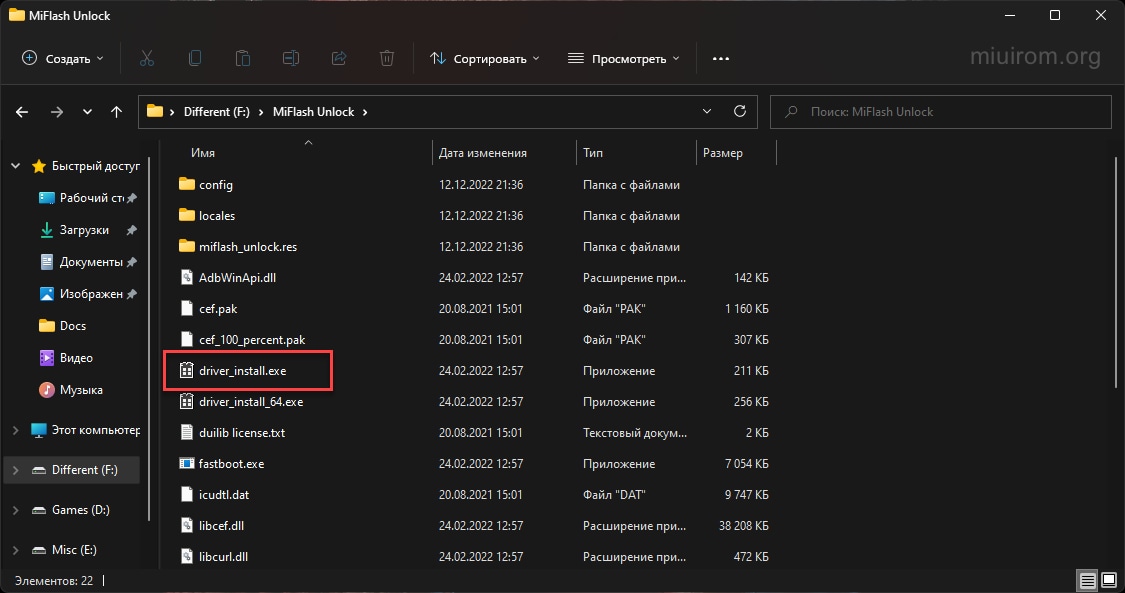
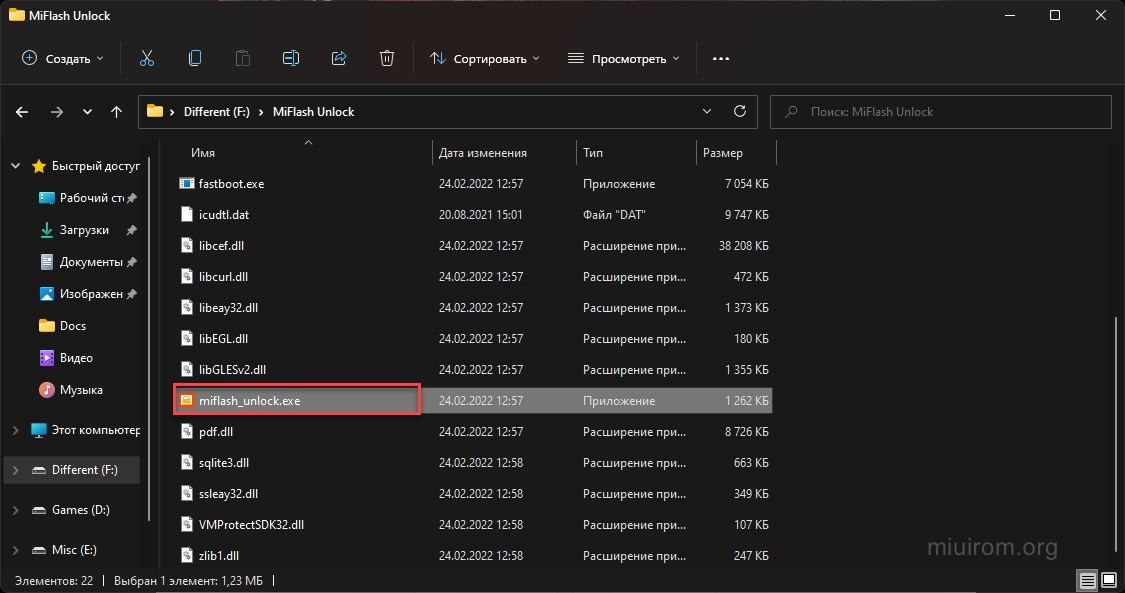
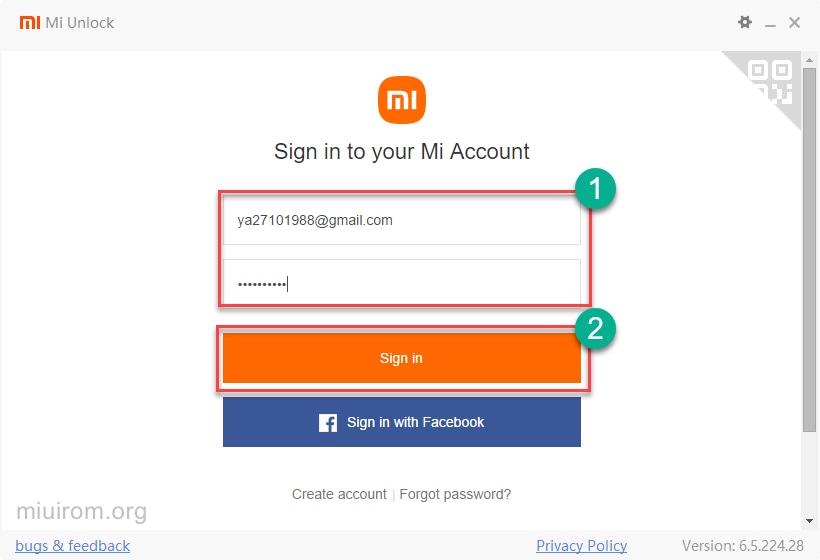
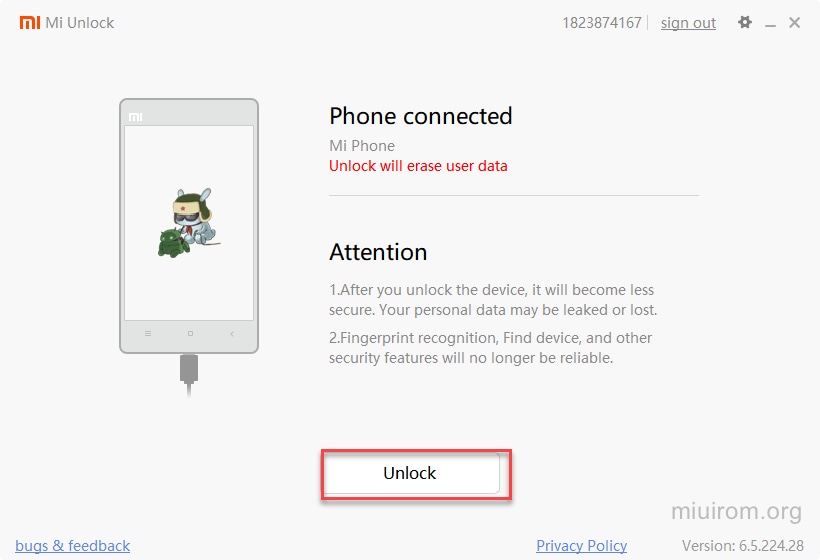
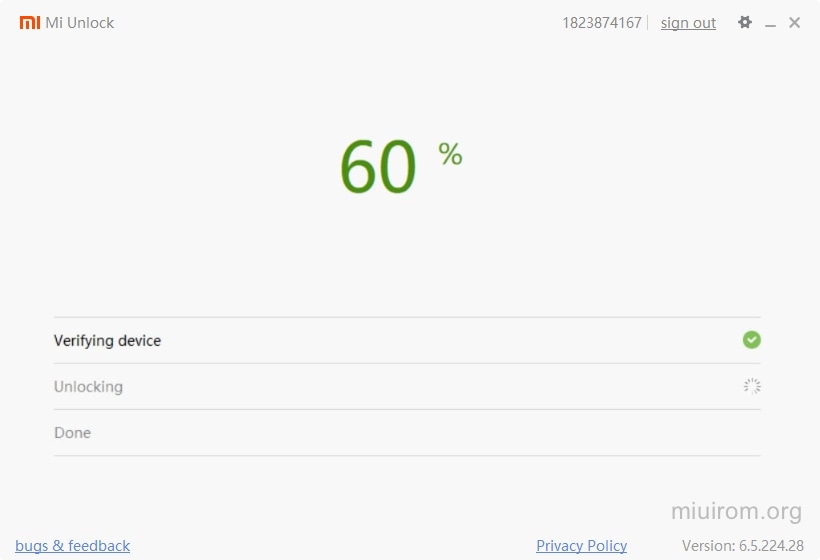
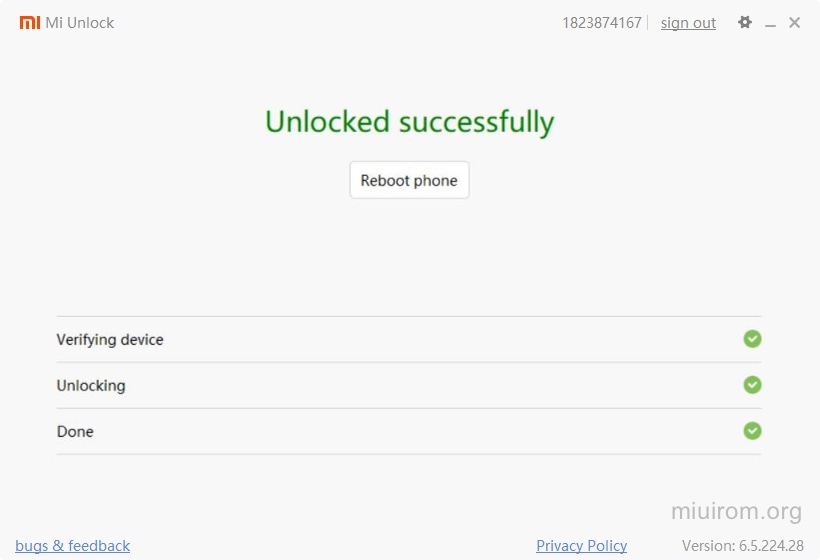
Во время выполнения процедуры разблокировки загрузчика телефон будет перезагружен. После рестарта с внутренней памяти смартфона/планшета будут удалены все пользовательские данные и сторонние приложения.
После полной загрузки устройства можно приступать к его настройке и установке необходимых программ.
Есть много причин, почему не удаётся разблокировать загрузчик. Например, не истекло время ожидания.
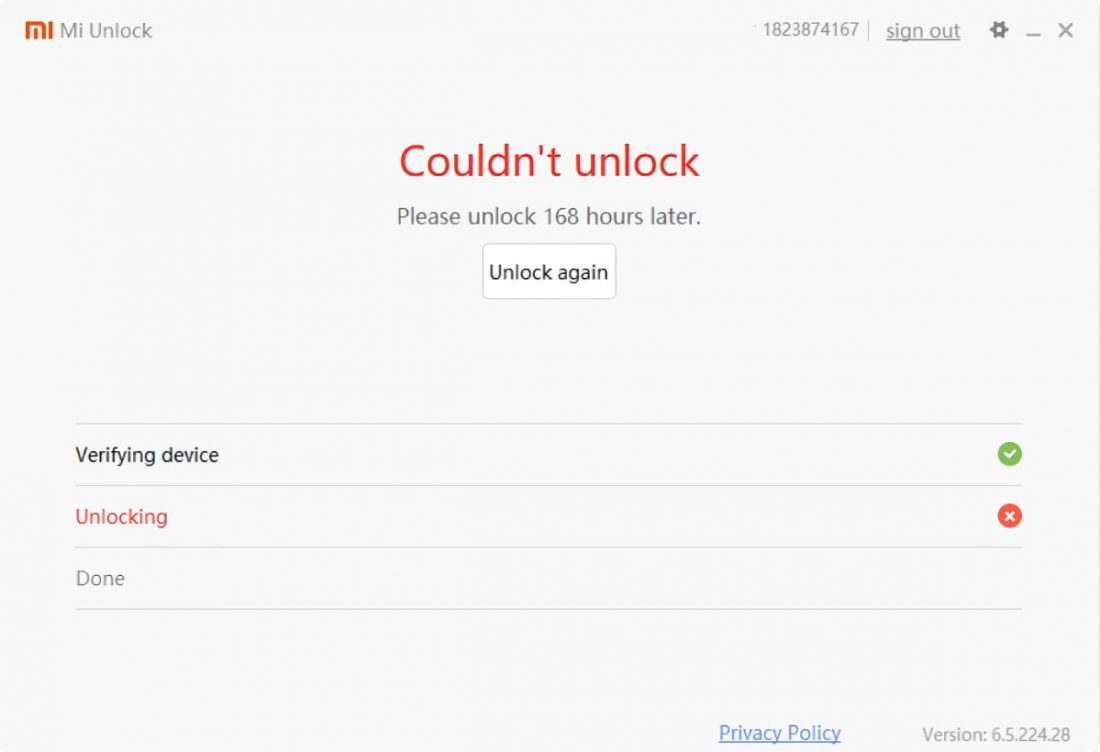
Mi Flash Unlock может выдавать ошибки или не видеть телефон. Все возможные проблемы, их причины и решения мы собрали в статье о программе Mi Unlock.
Блокировка загрузчика Xiaomi
Программа Mi Unlock не имеет функции блокировки бутлоадера. Единственный способ заблокировать загрузчик Xiaomi, Redmi или POCO – прошивка устройства в программе Mi Flash Pro. Эта бесплатная программа для Windows не требует установки на ПК. Скачать последнюю версию можно отсюда.
Также нужно скачать прошивку Fastboot ROM для вашей модели устройства и распаковать её в папку с именем на латинице (русских символов там быть не должно). Скачать ROM можно в каталоге официальных прошивок MIUI — телефоны, планшеты.
Как заблокировать загрузчик Xiaomi:
- Запустите MiFlashPro, выберите нужный регион во всплывающем окошке, нажмите ОК .
- В верхней панели щёлкните по вкладке Mi Flash .
- При первом запуске программа предложит установить необходимые драйверы. Согласитесь с этим при помощи кнопки Install .
- Нажмите кнопку Select и выберите каталог с распакованной прошивкой, нажмите ОК .
- Подключите телефон к ПК при помощи USB-кабеля, щёлкните кнопку Refresh для того, чтобы программа определила устройство.
- В нижней части окна отметьте пункт clean all and lock, а затем нажмите кнопку Flash . «Clean all and lock» переводится на русский как «очистить и заблокировать». Именно эта опция блокирует загрузчик устройства.
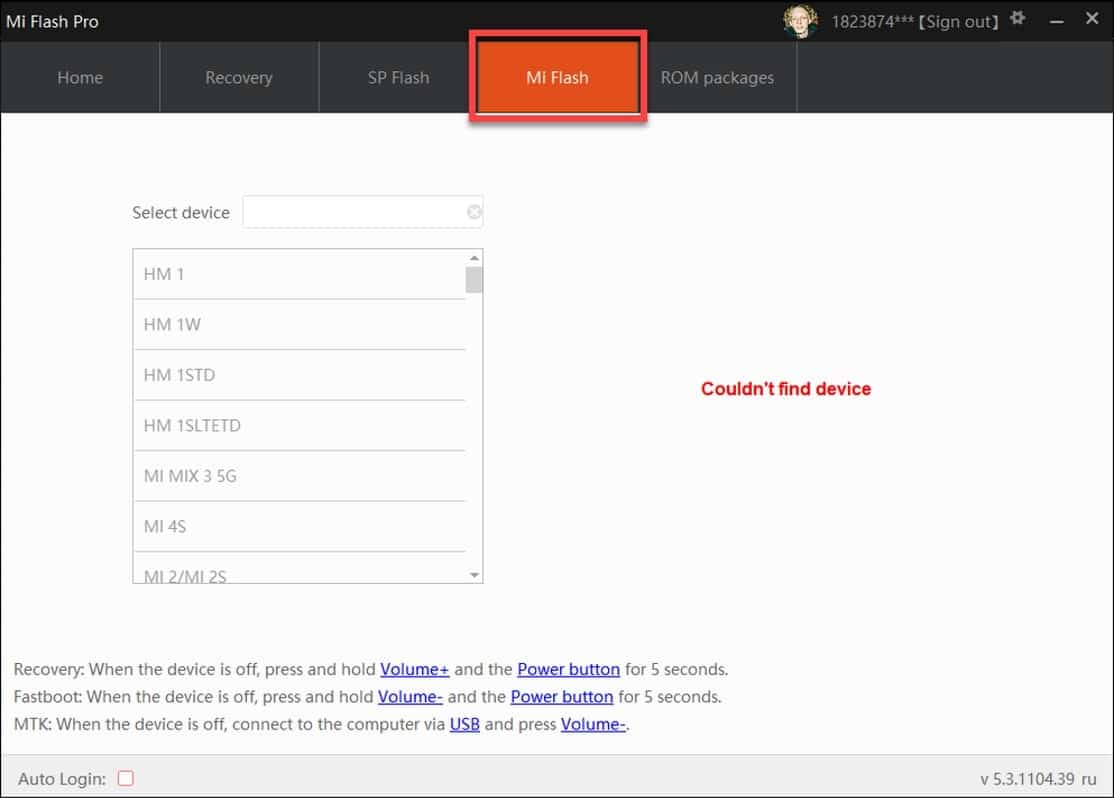
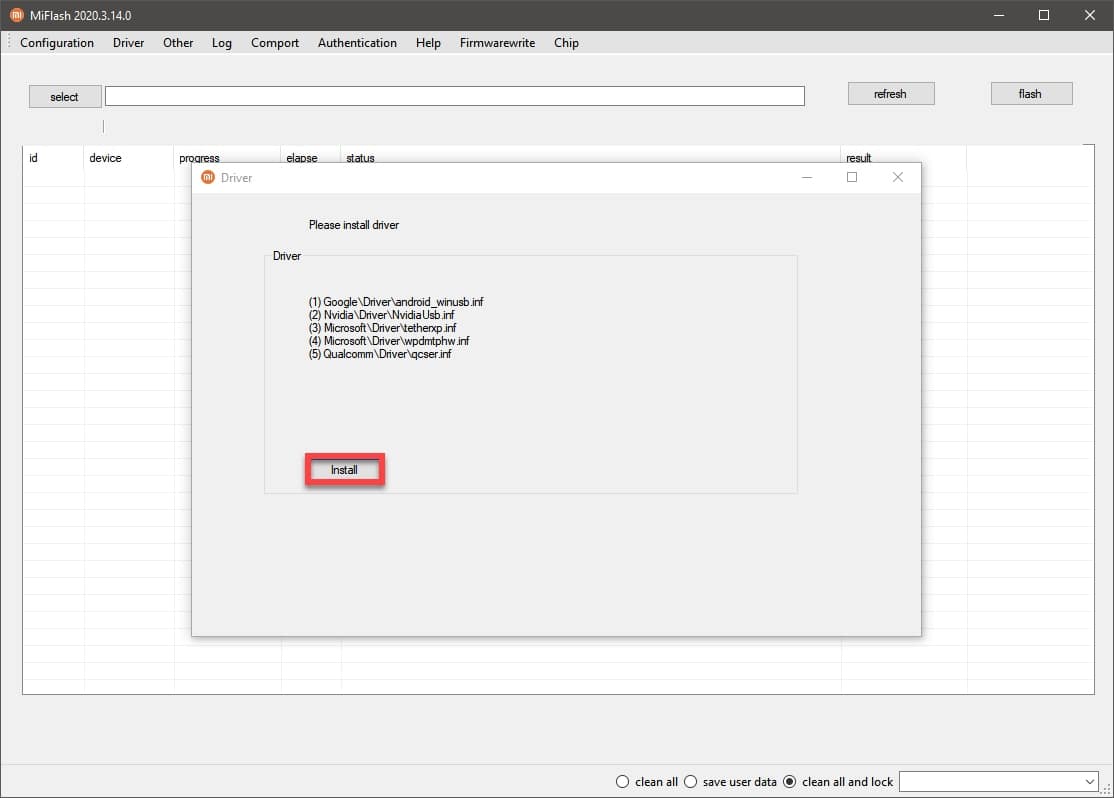
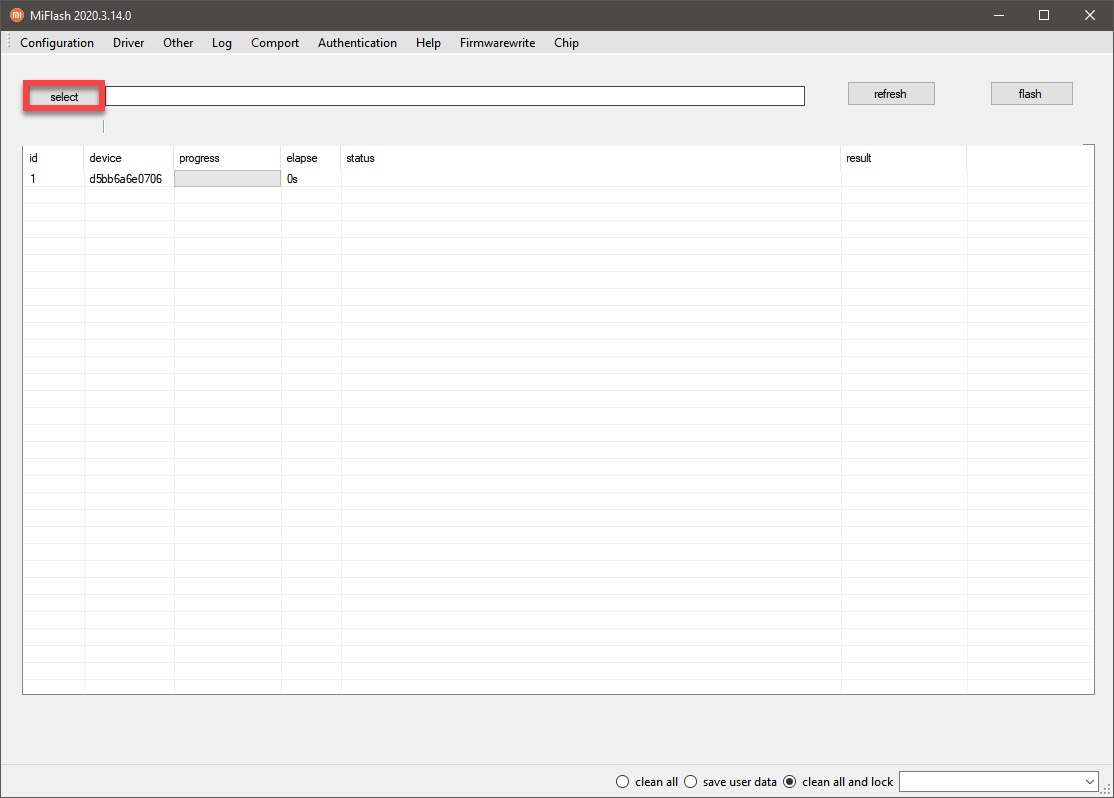
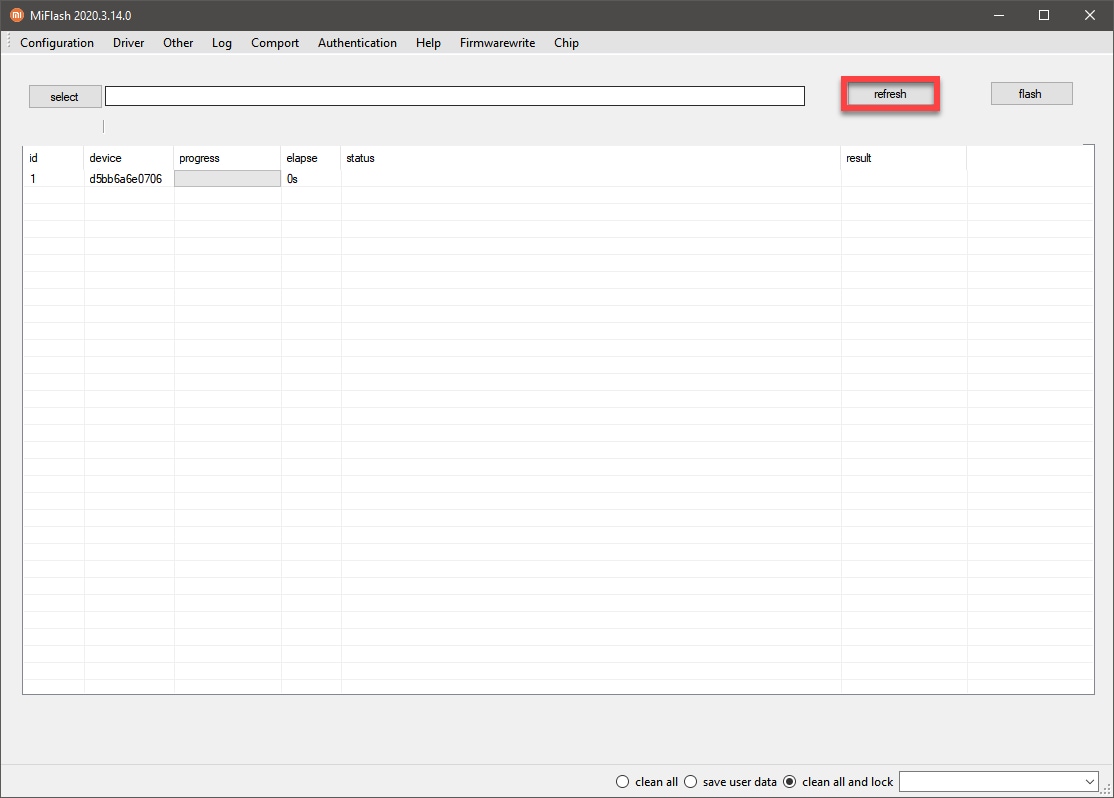
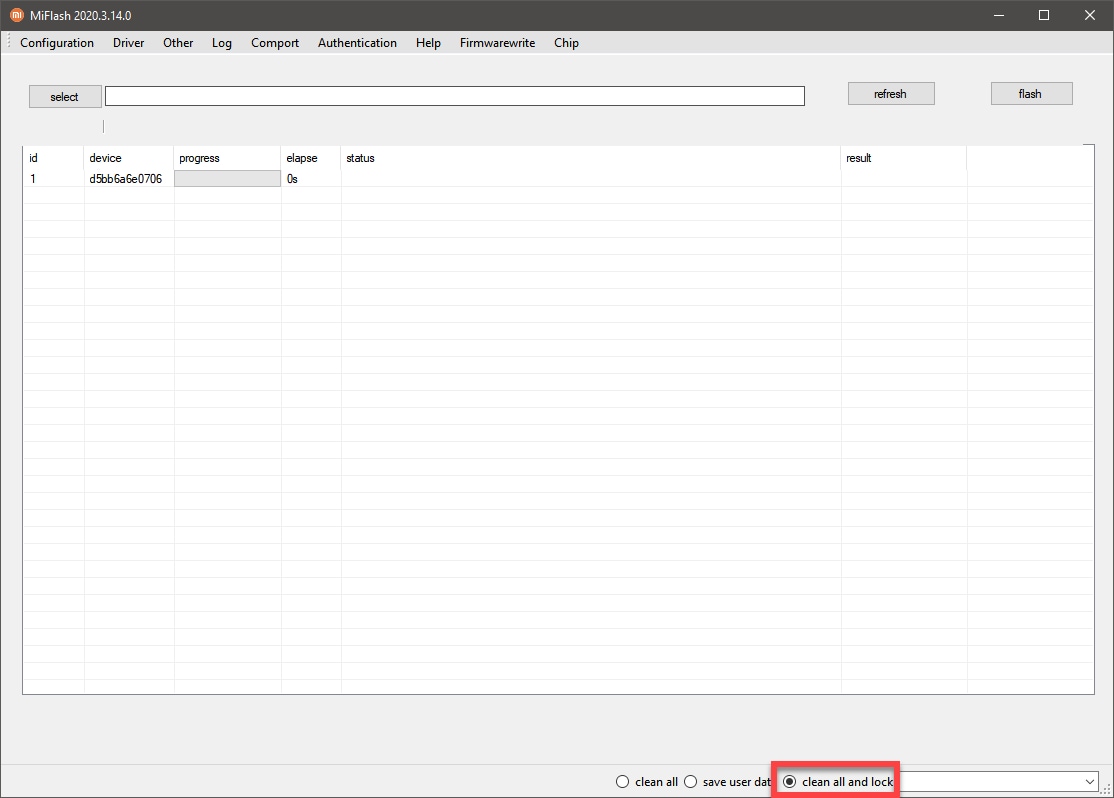
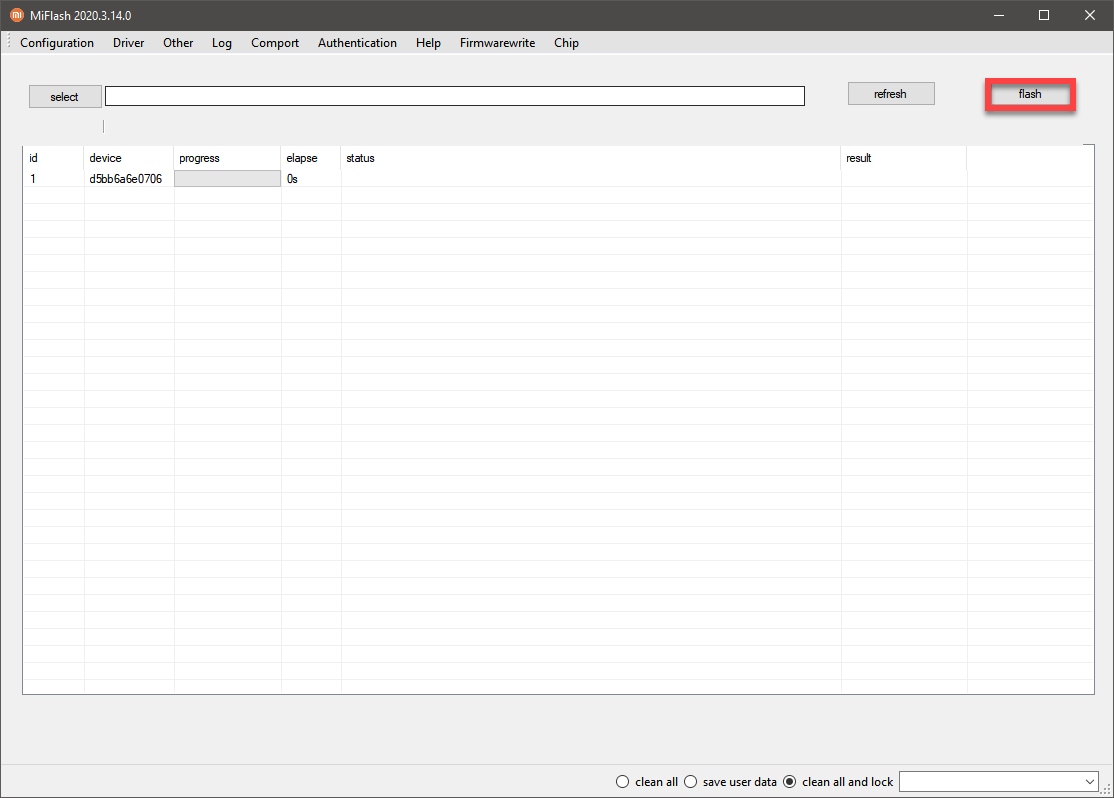
Начнётся процесс прошивки, который занимает примерно 5 минут. По завершении процесса телефон будет автоматически перезагружен.
После рестарта загрузчик будет заблокирован и придётся выполнять базовую настройку MIUI, вводить регистрационные данные Mi аккаунта. Полноценно пользоваться смартфоном получится только после процедуры настройки.
Прошивка телефона с помощью программы Mi Flash Pro — это по сути прошивка Xiaomi без разблокировки загрузчика. После установки прошивки все данные с устройства будут удалены, а загрузчик заблокируется автоматически.
Существует альтернативный вариант заблокировать бутлоадер — через консоль Windows PowerShell. Он не подходит для смартфонов Xiaomi и Redmi выпущенных до 2017 года (телефоны бренда POCO выпускаются с 2018 года). Нужно установить драйверы ADB и вводить в консоль команды. Не будем подробно описывать этот способ, но если вам интересно, напишите в комментариях.
Как проверить статус загрузчика
Самый простой способ проверить разблокирован ли загрузчик Xiaomi — посмотреть на экран устройства во время загрузки:
- Если написано Locked или отображается значок закрытого замка, то бутлоадер заблокирован.
- Если замок открыт и написано Unlocked — он разблокирован.
Если этот простой способ не помогает проверить статус загрузчика, можно использовать режим разработчика MIUI или ADB.
Как узнать разблокирован ли загрузчик на Xiaomi:
- Перейдите в Настройки → О телефоне → нажмите на поле версия MIUI 7-8 раз. Это активирует режим разработчика.
- Откройте Настройки → Расширенные настройки и найдите строку Статус Mi Unlock .
- Сообщение в верхней части экрана покажет, что Xiaomi Bootloader заблокирован и устройство защищено, либо что он разблокирован.
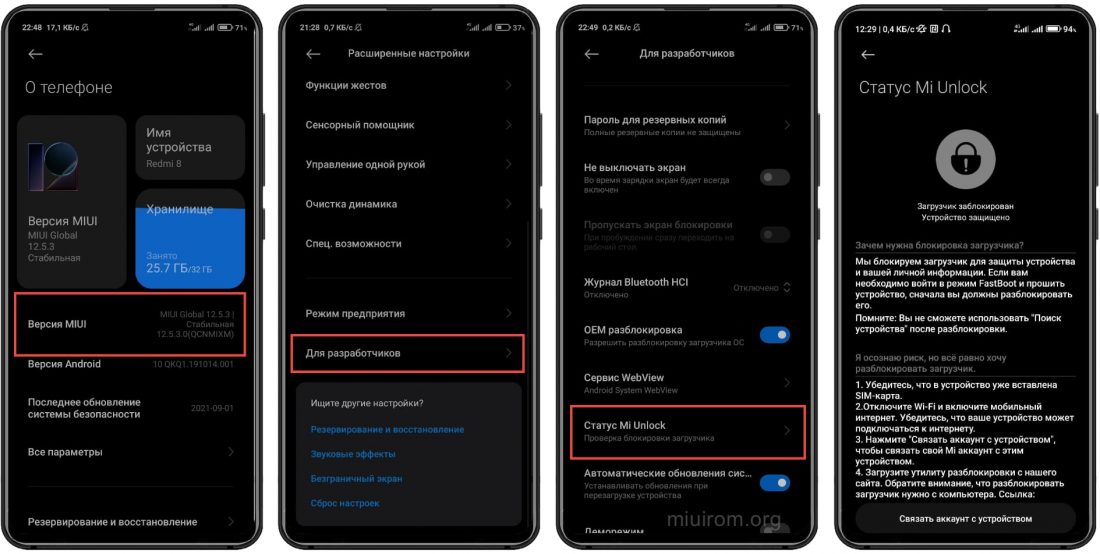
Как проверить загрузчик с помощью ADB:
- Выключите телефон, нажмите кнопки питания и громкости вниз, чтобы войти в режим Fastboot.
- Подключите смартфон к ПК через USB-кабель.
- На ПК перейдите в каталог с установленными драйверами ADB и Fastboot.
- Щёлкните правой кнопкой мыши с зажатой клавишей Shift на любом свободном месте в папке. В появившемся меню выберите пункт Открыть окно PowerShell .
- В PowerShell введите fastboot oem device-info, нажмите Enter .
- В строке Устройство разблокировано будет отмечено True или False. True означает, что загрузчик разблокирован, False — наоборот.
Разблокированный загрузчик на смартфонах позволяет обойти установленные разработчиками ограничения и настроить устройство под себя. Вместе с тем, это негативно сказывается на безопасности и является одной из причин, почему телефон не получает обновления OTA.
На официальном сайте Xiaomi написано, что при разблокирванном загрузчике вы лишаетесь гарантии на устройство. Подтвердить или опровергнуть это мы не можем. Если у вас есть опыт, напишите о нём в комментариях. Разблокировать бутлоадер Xiaomi, Redmi или POCO имеет смысл если вы точно знаете зачем это нужно.
Источник: miuirom.org
Gboard — что это за программа на андроиде и для чего она используется. Gboard что это за программа на андроид нужна ли она.

Это зависит от того, является ли приложение встроенным или нет. Если это встроенное приложение, то удаляются только обновления для этого приложения, но если оно было установлено пользователем, то удаляется приложение.
Что такое Gboard на Андроиде и для чего он нужен
Gboard используется на большинстве мобильных устройств для набора текста. Из-за новизны приложения некоторые пользователи относятся к нему с подозрением. Ниже мы обсудим, что это за приложение, его полезные функции, распространенные ошибки, которые оно может вызвать, и способы их устранения.
Gboard не представляет угрозы безопасности для Android. Это виртуальная клавиатура от Google. Утилита часто включена по умолчанию и поставляется вместе с устройством при его покупке. Если приложение недоступно, вы можете установить его самостоятельно, скачав из официального магазина.
Ранее приложение было установлено на устройствах iOS, а теперь доступно и для Android.
Особенности программы
Приложение Gboard на Android предлагает пользователям расширенные возможности клавиатуры. Человек может использовать так называемый скользящий набор текста. Это позволяет пользователю держать палец на экране во время набора текста. Чтобы написать слово, нужно нажать на заглавную букву и переместить палец к следующим символам.
Когда вы дойдете до последней буквы, контакт с экраном прекращается, и на экране появляется слово. Этот метод экономит время при наборе текста.
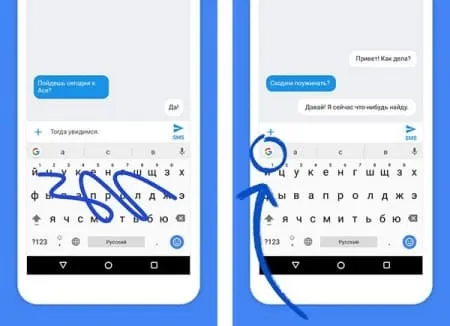
Разработчики Gboard решили проблему возврата к уже написанной части текста. Больше не нужно нажимать на экран, чтобы исправить слово. Просто нажмите пробел и проведите пальцем влево или вправо.
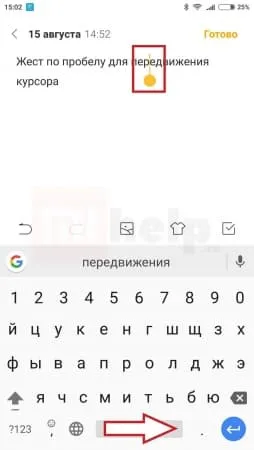
На большом экране пользователи не всегда могли быстро нажать на нужную букву. В настройках Gboard вы можете разместить клавиатуру в любом удобном для вас месте. Таким образом, при необходимости вы можете набирать текст одним пальцем.
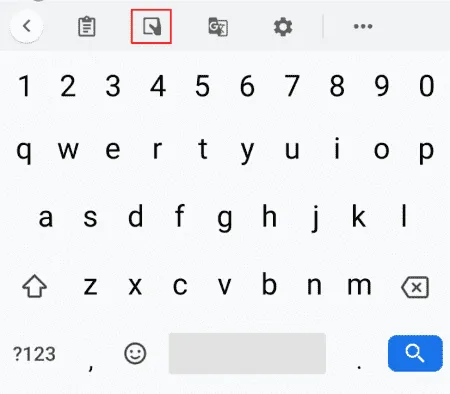
Чтобы найти нужный смайлик в Gboard, просто введите его английское название.
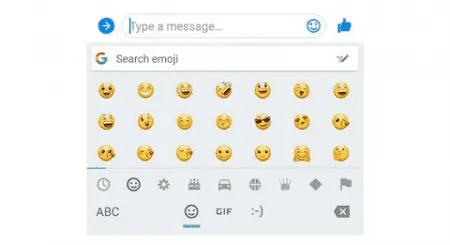
Текст можно вводить не только пальцами, но и голосом. Для этого нужно нажать специальную клавишу и проговорить информацию. Текст распознается практически безошибочно.
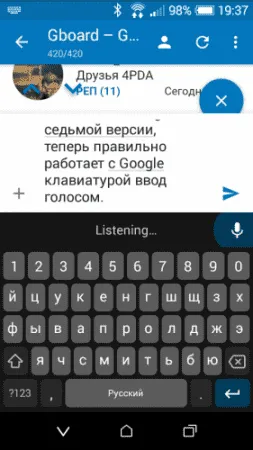
Преимущества и недостатки Gboard
Благодаря этим преимуществам, оценки Gboard остаются высокими:
- Советы по использованию инструмента. Как только человек начинает вводить адрес электронной почты или подобную информацию, которая ранее была введена на устройстве, программа предлагает готовый вариант. Это экономит время при вводе сложных символов. Достаточно ввести их только один раз.
- Скорость. Работа программы не замедляется при слабом интернет-соединении.
- Проверка заклинаний. Gboard автоматически проверяет правильность написания слов и при необходимости дает человеку возможность заменить их.
Из недостатков выделяются следующие:
- Отсутствие проверки орфографии на английском языке. При написании текста буквами программа может не распознать ошибки, не подчеркнув их красной линией, как в русской версии.
- Возможность неправильной работы. Если на устройстве недостаточно оперативной памяти, Gboard работает с небольшими задержками. Некоторые буквы могут быть заблокированы, а сама клавиатура может появиться на экране не сразу.
- Изменение макета с помощью отдельной кнопки. В классическом варианте виртуальной клавиатуры для переключения языка используется пробел. В Gboard для этого есть отдельная кнопка. Это вызывает некоторые неудобства при использовании программы.
Если вы установили Gboard самостоятельно, удалить приложение очень просто. Все, что вам нужно сделать, это найти его в Google Play или в хранилище вашего устройства и нажать «Удалить».
Gboard — что это за программа на андроид
Google Keyboard для Android обладает множеством функций, которые позволяют пользователям гораздо легче вводить текстовую информацию. Кроме того, владельцы телефонов могут быстро получить доступ к поиску Google и добавить в сообщение смайлики, GIF-анимацию и эмодзи. Кроме того, можно использовать метод интеллектуального ввода. Эта возможность стала возможной благодаря тому, что клавиатура поддерживает многоязычность.
Набор текстовой информации
Gboard на Android — что это такое? Именно этот вопрос задают себе пользователи, впервые столкнувшиеся с этой экранной клавиатурой. Ввод может осуществляться на любом языке, а макет не нужно менять. Чтобы выбрать язык самостоятельно, вам нужно сделать следующее:
- Вызовите панель инструментов, нажав на соответствующий сферический значок в левом нижнем углу экрана.
- Во всплывающем окне выберите Настройки языка. В разделе «Языки и макеты» выберите метод импорта.
Обратите внимание! Кроме того, реализована функция последовательного набора текста с помощью жестов пролистывания. Ввод осуществляется следующим образом: Выберите начальную букву и последовательно коснитесь ею каждого следующего символа, не отрывая пальца от сенсора. На экране появляется полоса отслеживания вашего движения.
Также есть функция, позволяющая быстро переместить курсор в нужную позицию. Для этого проведите пальцем влево и вправо с помощью клавиши пробела, не отрывая пальца от экрана. Курсор автоматически перемещается в нужную позицию.
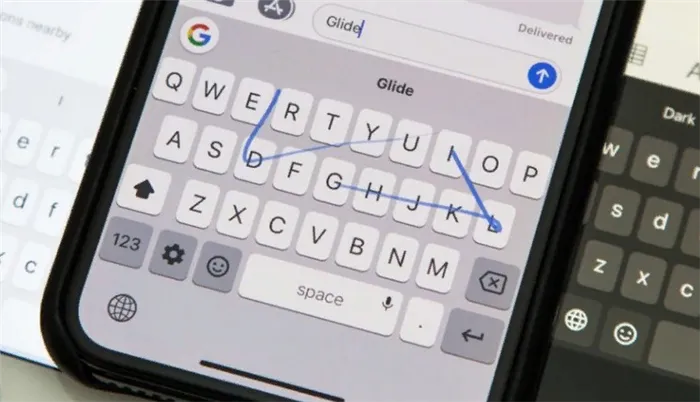
Функция быстрого удаления позволяет удалить ненужный текст из поля одним нажатием. Просто установите курсор в нужном месте, нажмите клавишу Backspace и проведите пальцем влево. Слово или фраза автоматически выделяется и удаляется.
С помощью опции «DeepL Доступ к знакам препинания» пользователи Android Gboard могут открыть таблицу с наиболее распространенными знаками препинания. Для этого одновременно нажмите клавиши «?123».
Управление одной рукой
Функция управления одной рукой особенно актуальна для смартфонов с большим разрешением экрана (более 5,5 дюймов). Чтобы активировать эту опцию, необходимо выполнить следующие действия:
- Нажмите на символ в виде смайлика и запятой в нижней части экрана.
- Откроется панель инструментов, на которой нужно выбрать значок ладони. Как только функция активируется, размер клавиатуры автоматически изменяется.
Это важно: Чтобы отключить эту опцию, нажмите на значок с четырьмя стрелками в боковой панели.
Калькулятор
Пользователи, которые впервые сталкиваются с клавиатурой Google, задаются вопросом, что представляет собой приложение Gboard для Android. С его помощью можно не только вводить информацию, но и использовать его в качестве калькулятора. Чтобы активировать его, необходимо сделать следующее:
- В левом нижнем углу экрана нажмите кнопку с комбинацией «?123».
- Затем, рядом с пробелом, активируйте вкладку, на которой расположены цифры «1234». На экране появится полностью функциональный калькулятор.
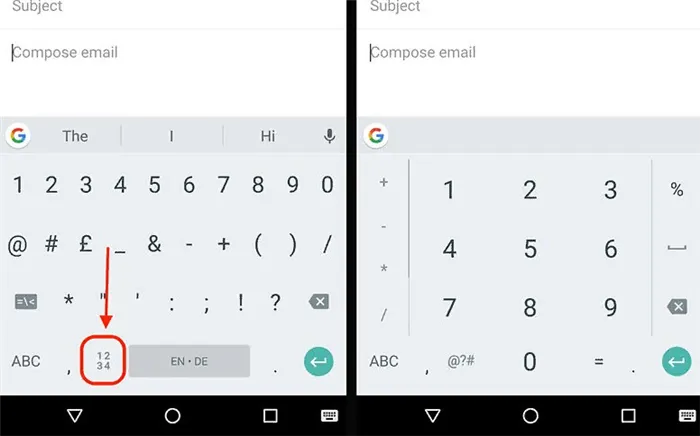
Как настроить клавиатуру Gboard на андроид
Чтобы настроить программное обеспечение в первый раз, выполните следующие действия
- Откройте «Настройки» на вашем мобильном телефоне и выберите пункт «Система».
- Затем перейдите в раздел «Язык и ввод».
- На вкладке «Клавиатура и методы ввода» выберите метод ввода «Gboard».
С помощью опции коррекции текста можно добавить подсказки, фильтр для неприличных слов, эмодзи, автокоррекцию и пробел после знаков препинания, а также проверку орфографии и пунктуации. Функция словаря позволяет автоматически добавлять новые символы из разных языков.
Важно: Чтобы использовать функцию пробела по знакам препинания, необходимо обновить клавиатуру Android до последней версии.
Можно ли удалить приложение Gboard с устройств андроид
Если клавиатура была загружена через Play Store и не была предустановлена на вашем телефоне, вы можете удалить ее через Диспетчер приложений:
- Перейдите в «Настройки» и откройте «Приложения и уведомления».
- В списке установленных программ выберите «Gboard».
- Откройте вкладку «Программное обеспечение» и нажмите на «Удалить».
Если клавиатура предустановлена, необходимо изменить метод ввода по умолчанию:
- Откройте «Настройки».
- Откройте «Настройки».
- Выберите «Язык и ввод».
- Выберите другой метод ввода текста в разделе «Клавиатура по умолчанию».
С помощью клавиатуры Gboard можно быстро вводить текстовые и голосовые сообщения, общаться на разных языках и использовать ряд полезных функций. Это отличает его от других подобных приложений. Используя дополнительные функции в настройках приложения, можно персонализировать клавиатуру.
Установка Gboard на Android
Чтобы сделать клавиатуру Google Keyboard клавиатурой по умолчанию, необходимо выполнить следующие действия:
- Вам нужно зайти в настройки.
- Вам нужно прокрутить вниз все пункты.
- Вам необходимо выбрать раздел «Дополнительные настройки».
- Затем нажмите на «Язык и ввод».
- Здесь нужно выбрать «Текущая клавиатура» и выделить карту G.
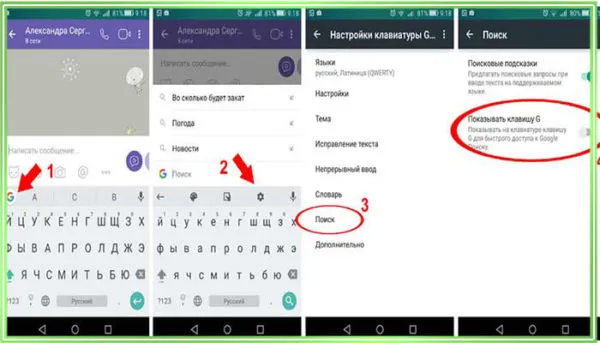
В появившемся меню рекомендуется установить клавиатуру Google как удобную для пользователя.
Установка Gboard на iOS
После того как пользователь загрузил и установил приложение, ему необходимо выполнить следующие действия (чтобы установить клавиатуру Google по умолчанию):
- Вам нужно зайти в настройки.
- Раздел Клавиатура должен быть выбран в разделе Общие.
- Необходимо выбрать раздел Keyboards.
- Здесь вы должны выбрать G-Board и предоставить ей полный доступ.
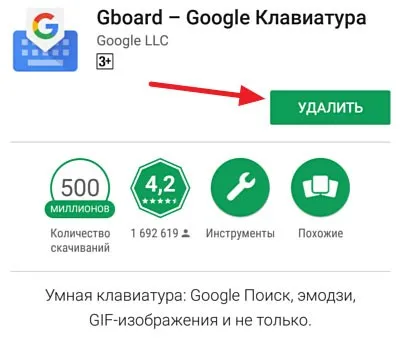
Чтобы отключить G-Board, достаточно изменить настройки и переключиться на клавиатуру по умолчанию, а само приложение следует удалить.
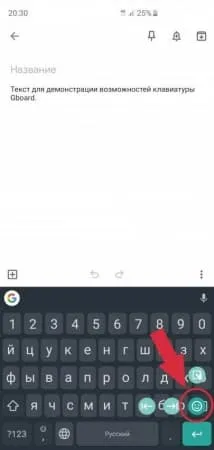
Роман Владимиров, эксперт по продукции Apple, администратор pedant.ru, консультант appleiwatch.name, соавтор статей. Он работает с продукцией Apple уже более 10 лет.
Некоторые из них не совместимы с описанной клавиатурой телефона. Чтобы она заработала, пользователь должен запустить только что загруженную программу. Если клавиатура работает нормально, можно искать замену удаленной утилите.
Как удалить программу Gboard
Gboard не считается частью операционной системы Android. Поэтому, если вы используете другую клавиатуру для набора текста, вы можете удалить ее. Вы можете сделать это в Google Play. Для этого необходимо найти страницу Gboard и нажать на кнопку «Удалить».
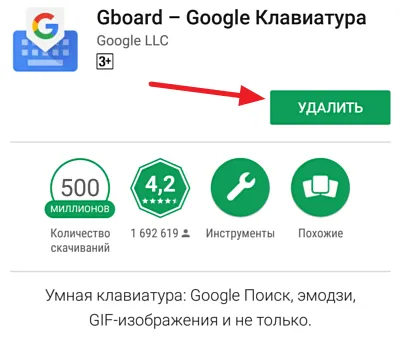
Однако не спешите удалять эту программу. Gboard — одна из самых продвинутых виртуальных клавиатур. Попробуйте, возможно, вам понравится.
Источник: morkoffki.net